微软拼音双拼速成教程

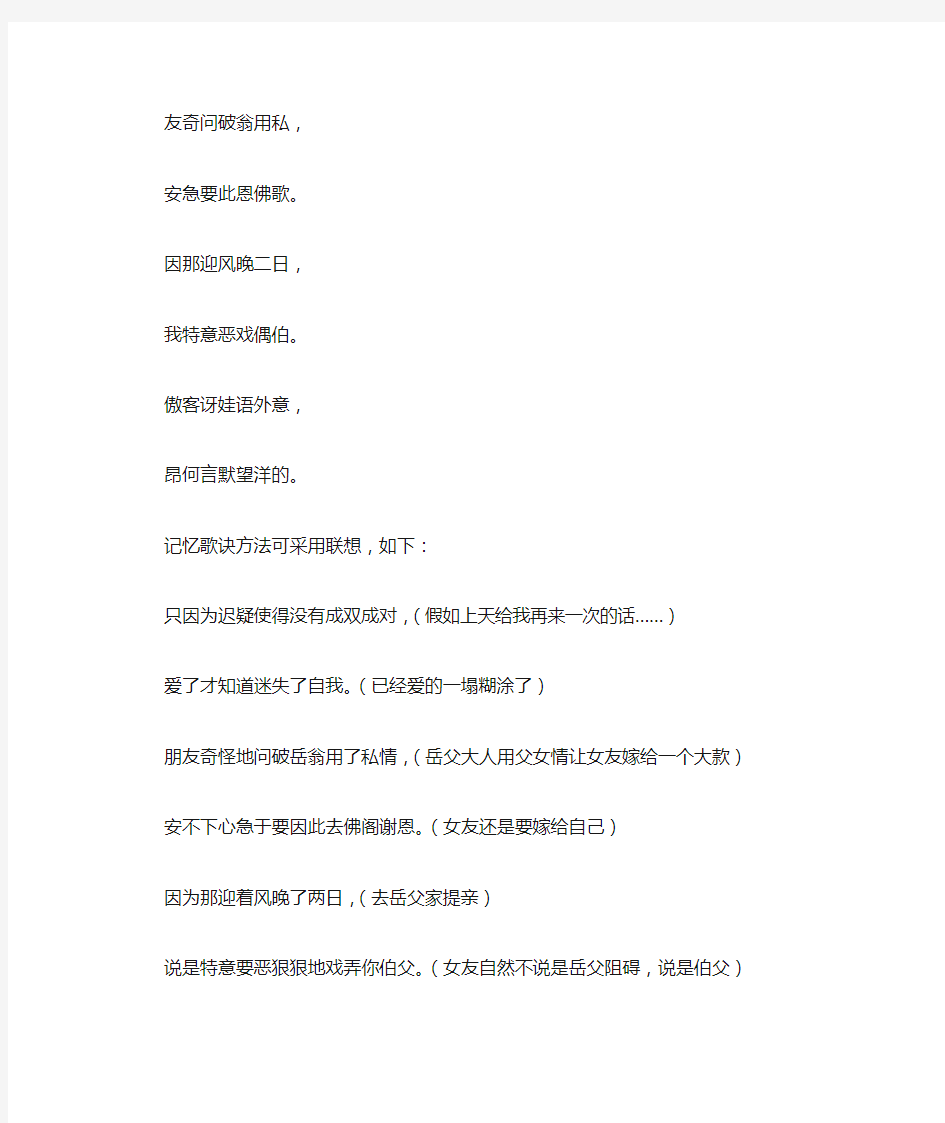
微软拼音双拼速成教程
汉字输入法无疑分为形码、音码、形音码三大类。用形码如五笔打字是以字词为单位,而音码如智能狂拼和自然码输入法则以句子为单位,随着软件智能化的迅速发展,后者取代前者已经不可避免。打字或写字一般是有了一句话的音,就是能读或说出这句话,再去敲键盘。所以用二笔、一码等形音码打字需要脑中考虑,或观察出其字形结构,所以也影响速度,恐怕也将被淘汰。而双拼则可把长可达六字符的拼音缩短为两字符,实现常用语句两健一字,大大提高了效率。但是双拼方案难记易忘。
微软双拼输入法,最早是美国微软公司(MICROSOFT)和北京中易电子公司合作开发的,后来的升级版又是和黑龙江哈尔滨工业大学合作开发的,其独特的易学易用之处,也能从一个方面证明微软在全球软件业界的独特地位。而其双拼方案来自自然码的授权,但也作了少量改动。操作系统自带微软拼音输入法,自然码双拼方案与其基本相同,而智能狂拼双拼方案可默认采用微软拼音方案,故掌握其中一种即可。
有些作家和记者一直以来就是用“双拼”写作的。有些人为了速记和保密的需要,而用“双拼”作课堂笔录和会议记录。当然学习初期,用“双拼”作记录又有强化记忆的特殊功效。熟记助记词歌诀及其含义,强制自己一个月不用《全拼输入法》,即可学会“微软双拼输入法”,随后,你很快就会觉得与“微软双拼输入法”相见恨晚。但多数助记词不连贯,且汉音与代码不一致,笔者深受其害。遂呕心沥血,总结微软拼音双拼方案速记歌诀检验总结如下:
只为迟疑使无双,
爱了哀自我无我。
友奇问破翁用私,
安急要此恩佛歌。
因那迎风晚二日,
我特意恶戏偶伯。
傲客讶娃语外意,
昂何言默望洋的。
记忆歌诀方法可采用联想,如下:
只因为迟疑使得没有成双成对,(假如上天给我再来一次的话……)
爱了才知道迷失了自我。(已经爱的一塌糊涂了)
朋友奇怪地问破岳翁用了私情,(岳父大人用父女情让女友嫁给一个大款)
安不下心急于要因此去佛阁谢恩。(女友还是要嫁给自己)
因为那迎着风晚了两日,(去岳父家提亲)
说是特意要恶狠狠地戏弄你伯父。(女友自然不说是岳父阻碍,说是伯父)
骄傲的客人惊讶于娃娃的语外之意,(娃娃自然是女友的弟弟,看来有两下子)
为何昂头沉默地望着洋洋得意的娃娃。(自己知错了不说话,人家奇怪的问道)
微软双拼输入法键位对应规则
1、汉语拼音二十六个字母键,其中“V--I--U”三个键分别对应双声母“ZH(只)-CH(池)-SH(世)”:同时,双韵母"UI"(为)也对应在"V"键上;即“UI(为)=V";
2、"A(啊)-E(哦)-I(衣)-U(无)”四个单韵母,其中“I-U”已经对应在双声母键; 另外"A-E"键各对应一个单韵母"啊,哦';
3、双拼中“V”作韵母读如"语";见第七句诗"语外意",
"(V=语,UAI=外,Y=意)".
(注:方案在"Y-V"两键上都安排了"V=语",但"语"在"V"键上是无效的,如:“律=LY".而不是“律=LV",这应该是专家的疏忽;在全拼中,律=LV) ;
4、其余二十二个字母键,再加上分号[;]键,分别对应二十七个复韵母,并且隐含在上述编码歌诀(助记词)中。
微软双拼输入法键位对应助记词详解:
(1)、ZH(只)=V(为); CH(迟)=I(疑); SH(使)=U(无); (双=双声母);
(2)、AI(爱)=L(了); EI(哀)=Z(自); O, UO(我无我)=O(我);
(3)、IU(友)=Q(奇); UN(问)=P(破); ONG, IONG(翁用)=S(私);
(4)、AN(安)=J(急); I AO(要)=C(此); EN, ENG(恩)=F,G(佛阁);
(5)、IN(因)=N(那); ING(迎)= ;(分号作风); UAN,ER(晚二)=R(日);
(6)、UE(曰)=T(特); I E(意恶)=X(戏); OU(偶)=B(伯);
(7)、AO(傲)=K(客);IA,UA(讶娃)=W; V,UAI(语外)=Y(意);
(8)、ANG(昂)=H(何);IAN(言)=M(默); UANG,IANG(望洋)=D(的)
微软双拼输入法声母韵母对应键位
键位对应声母对应韵母
A O A
B B OU
C C IAO
D D UANG IANG
E O E
F F EN
G G ENG
H H ANG
I CH I
J J AN
K K AO
L L AI
M M IAN
N N IN
O O UO
P P UN
Q Q IU
R R UAN ER
S S ONG IONG
T T UE
U SH U
V ZH UI ( V?)
W W IA UA
X X IE
Y Y V UAI
Z Z EI
; ING
特别提示:其中汉字中有一些字是所谓的“零声母字”,例如:恩爱傲岸偶昂额儿等等,也就是说这类字没有声母的,对于零声母字,不同版本的输入法编码方案,有不同的处理方法,有的可以直接打韵母,一键即可出字,如《自然码双拼输入法编码方案》,有的在零声母字的韵母前边加写字母“O”,如最新版本的《微软双拼输入法编码方案》,这些方法都可以根据不同版本的要求随机应变,例如:恩=F;爱=L;傲=K;岸=J;偶=B;昂=H;额=E;二=R;也可以写成:恩=OF;爱=OL;傲=OK;岸=OJ;偶=OB;昂=OH;
额=OE;二=OR;等等,其中有些字使用频度很高,例如“而二耳儿尔饵贰”等字,在有些编码方案中,打“R”一键即可,非常方便;在有些编码方案中,需要打成“OR”两键才能出字,在熟能生巧的情况下,遇到“而二耳儿尔饵贰”等字,打成“OR”两键出字,也不会影响速度的。
学习四步曲:
1、记忆歌诀联想情景;
2、根据情景,背记歌诀;
3、默记住格诀;
4、根据歌诀,默记住歌诀各字所代表的字母;
5、熟练掌握歌诀;
6、上机训练
与自然码的异同:
1、微软双拼与自然码双拼两套方案的键位对应安排,只有“R”-“Y”-“V”- “;”四个键位对应关系略有不同,其余键位对应关系完全相同。
2、微软双拼方案中的"V"键,作韵母读如"月";例如略= LV。而不和普通拼音自然码方案中读“吁”一致,而“吁”则在“Y”上。在自然码双拼中,“er”在T键, 即T=(月);例如:月=LT
3、微软拼音与自然码方案的不同之处是,韵母"ING"(迎)对应在";"(分号键),而不对应在“Y”(意)键。“R”(日)键上原有韵母"UAN"(晚),又加上了韵母"ER"(恶)。
4、自然码双拼助记词第五句中,韵母“余”在"V"(为)键,据此将助记词写成“因那为余无安日”,可联想为(女友)因为那为了你没有安生的日子(遂去女友家):{ IN(因)=N(那),V(为)=V(余); UAN(无
安)=R(日) };
5、其他助记方法与微软拼音完全一致。
搜狗双拼输入法
搜狗双拼输入法讲解 一、搜狗双拼的设置 双拼输入就是将拼音输入法中的声母和韵母分别简化为一个相对应的字 母,即用两个简化的字母就可以拼出一个汉字,大大提高了 汉字输入速度.双拼输入法有许多版本,该版本适用于搜狗、百度、微软双拼输入汉字,可以计算机输入,也可用手机等移动设备输入汉字。 在搜狗拼音上设置双拼的方法为:用鼠标单击搜狗拼音输入法上“菜单”按钮(红圏内的小扳手),在弹出的菜单中,选择“设置属性”下列窗口,在特殊习惯中,选择双拼,初学者可勾选“双拼展开提示”。 单击双拼方案设置,选择搜狗双拼,就出现下图搜狗双拼键盘图,单击“确定”,再单击“确定”即可
搜狗双拼键盘图
二、十五个键位的记忆口诀 双拼打字速度快,但是键盘需要记忆,为了帮助记忆,给出十五个键位 的记忆口诀为: “棉球鞋、更松软;吃航来分、靠您来追贼”,这十五个字的简化声母和韵母都在相同键位上。 M-ian(mm 棉) Q-iu(qq 球) X-ie (xx 鞋), G-eng(gg 更) S-ong (ss 松) R-uan(rr 软) , ch-I (ii 吃) H-ang (hh 航) sh-u (uu 树) F-en (ff 分), K-ao (kk 靠) N-in (nn 您) L-ai (ll 来) zh-ui[V](vv 追) Z-ei (zz 贼) (输入方法:1、棉m m 球q q 鞋x x ,2、更g g 松s s 软r r ,3、吃i i 航h h 树u u 分f f ,4、靠k k 您n n 来l l 追v v 贼z z 。) 三、一般汉字的输入方法 比如:“周zhōu ”用“vb ”两键,“苏s ū”用“su”两键与全拼无区别,“展zhǎn ” 用“vj ”两键。又比如:“沙shā”用“ua ”两键,“黾miǎn ”用“mn”两键,“农nóng ”用“ns ”两键。 四、零声母音节的输入方法
微软拼音输入法基础教程
微软拼音输入法基础教程 六合区冶山镇东王小学校本课程·微软拼音输入法·教程六合区冶山镇东王小学校本课程微软拼音输入法基础教程2006年5月六合区冶山镇东王小学校本课程·微软拼音输入法·教程微软拼音输入法2003 微软拼音输入法2003 是在早先版本的开发经验积累之上,结合最新的自然语言方面的研究成果,并遵循以用户为中心的设计理念,而特别为您设计的一款多功能汉字输入工具。不论您是计算机专家还是电脑新手,都能轻易掌握并熟练使用。微软拼音输入法2003 特别推出了三种不同的输入风格,以适应不同用户的输入习惯和操作方式。如果您习惯于传统输入法的手工转换模式,您可以使用传统输入风格;如果您喜欢微软拼音输入法早期版本的操作方式,您可以使用微
软拼音经典;如果您愿意尝试全新的操作行为,那就请您选择微软拼音新体验。微软拼音输入法采用拼音作为汉字的录入方式,使您不需要经过专门的学习和培训,不需要特别记忆,只要知道汉字读音,就可以使用这一工具。此外微软拼音输入法2003 还为您提供了通过汉字GB18030 及Unicode 编码进行输入的内码输入方式。微软拼音输入法采用基于语句的连续转换方式,您可以不间断地键入整句话的拼音,不必关心分词和候选,这样既保证您思维流畅,又提高了您的输入效率。微软拼音输入法还为您提供了其他许多功能,比如自学习和自造词。通过使用这两种功能,微软拼音输入法可以在与您的交流过程中不断学习您的的专业术语和用词习惯,从而成为您得心应手的工具。六合区冶山镇东王小学校本课程·微软拼音输入法·教程快速操作指南如果这是您第一次使用微软拼音输入法,按照下面四个步骤,您可以很轻松
微软拼音双拼速成教程
微软拼音双拼速成教程 汉字输入法无疑分为形码、音码、形音码三大类。用形码如五笔打字是以字词为单位,而音码如智能狂拼和自然码输入法则以句子为单位,随着软件智能化的迅速发展,后者取代前者已经不可避免。打字或写字一般是有了一句话的音,就是能读或说出这句话,再去敲键盘。所以用二笔、一码等形音码打字需要脑中考虑,或观察出其字形结构,所以也影响速度,恐怕也将被淘汰。而双拼则可把长可达六字符的拼音缩短为两字符,实现常用语句两健一字,大大提高了效率。但是双拼方案难记易忘。 微软双拼输入法,最早是美国微软公司(MICROSOFT)和北京中易电子公司合作开发的,后来的升级版又是和黑龙江哈尔滨工业大学合作开发的,其独特的易学易用之处,也能从一个方面证明微软在全球软件业界的独特地位。而其双拼方案来自自然码的授权,但也作了少量改动。操作系统自带微软拼音输入法,自然码双拼方案与其基本相同,而智能狂拼双拼方案可默认采用微软拼音方案,故掌握其中一种即可。 有些作家和记者一直以来就是用“双拼”写作的。有些人为了速记和保密的需要,而用“双拼”作课堂笔录和会议记录。当然学习初期,用“双拼”作记录又有强化记忆的特殊功效。熟记助记词歌诀及其含义,强制自己一个月不用《全拼输入法》,即可学会“微软双拼输入法”,随后,你很快就会觉得与“微软双拼输入法”相见恨晚。但多数助记词不连贯,且汉音与代码不一致,笔者深受其害。遂呕心沥血,总结微软拼音双拼方案速记歌诀检验总结如下: 只为迟疑使无双, 爱了哀自我无我。 友奇问破翁用私, 安急要此恩佛歌。 因那迎风晚二日, 我特意恶戏偶伯。 傲客讶娃语外意, 昂何言默望洋的。 记忆歌诀方法可采用联想,如下: 只因为迟疑使得没有成双成对,(假如上天给我再来一次的话……) 爱了才知道迷失了自我。(已经爱的一塌糊涂了) 朋友奇怪地问破岳翁用了私情,(岳父大人用父女情让女友嫁给一个大款) 安不下心急于要因此去佛阁谢恩。(女友还是要嫁给自己) 因为那迎着风晚了两日,(去岳父家提亲) 说是特意要恶狠狠地戏弄你伯父。(女友自然不说是岳父阻碍,说是伯父) 骄傲的客人惊讶于娃娃的语外之意,(娃娃自然是女友的弟弟,看来有两下子) 为何昂头沉默地望着洋洋得意的娃娃。(自己知错了不说话,人家奇怪的问道) 微软双拼输入法键位对应规则 1、汉语拼音二十六个字母键,其中“V--I--U”三个键分别对应双声母“ZH(只)-CH(池)-SH(世)”:同时,双韵母"UI"(为)也对应在"V"键上;即“UI(为)=V"; 2、"A(啊)-E(哦)-I(衣)-U(无)”四个单韵母,其中“I-U”已经对应在双声母键; 另外"A-E"键各对应一个单韵母"啊,哦'; 3、双拼中“V”作韵母读如"语";见第七句诗"语外意", "(V=语,UAI=外,Y=意)". (注:方案在"Y-V"两键上都安排了"V=语",但"语"在"V"键上是无效的,如:“律=LY".而不是“律=LV",这应该是专家的疏忽;在全拼中,律=LV) ; 4、其余二十二个字母键,再加上分号[;]键,分别对应二十七个复韵母,并且隐含在上述编码歌诀(助记词)中。
微软拼音输入法超级技巧五则
微软拼音输入法超级技巧五则 1、错字修改的技巧 因为微软拼音输入法的基本输入单位为语句,所以在输入语句时,发现有错别字不用忙于修正,而是在确认语句之前对整句一起修改。在输入的过程中,微软拼音输入法会自动根据上下文做出调整,将语句修改为它认为最可能的情形。往往经过它的调整,很多错误就会自动被修正了。在修改句子最好从句首开始。 2、快速回到句首的技巧 输入完一个句子,按右方向键可以快速回到句首。因为光标移动键的作用是循环的。 3、零声母与音节切分符 汉语拼音中有一些零声母字,即没有声母的字,例如“奥”(ao4),“欧”(ou1)等。在语句中输入这些零声母字时,使用音节切分符第1页可以得到事半功倍的效果。例如,输入“皮袄”时,输入带音节切分符的拼音“piao”(中间加一个空格),可以省去很多修改的麻烦。 4、确认的技巧 (1)在输入一个有效拼音之后,微软拼音输入法并不急于关闭拼音窗口第1页,以便用户能够进一步修改输入的拼音;这时,要确认刚才输入的拼音,可以按一下空格键,或回车键,拼音代码随后就会转化为汉字。 (2)在句子的结尾处,要确认刚才输入的拼音,可以输入一个标点符号,拼音窗口就会消失,最后一个拼音代码和标点符号同时被转
化为组字窗口第1页中的成分。 (3)如果整个句子无需修改,在句尾输入一个标点符号(包括“,”、“。”、“;”、“?”和“!”),在输入下一个句子的第一个拼音代码时,前一个句子自动被确认。 5、提高输入效率的技巧 (1)输入的语句越长,语句转换的速度越慢。 (2)不完整输入可以减少击键的次数,以提高输入效率;但另一方面,不完整输入拼音代码过多时,语句转换的速度会减慢。 (3)使用南方模糊音特性时,因为候选词数量增多,选词的操作会增加,输入的效率要低一些。 (4)用户在使用微软拼音输入法时,应该根据自己计算机的性能、自己的语言习惯等决定用那一些特性组合,对它进行必要的设置,以便达到最高的使用效率。 6、巧用全拼输入法输入汉字偏旁 全拼输入法只要用户具有最基本的拼音知识即可输入,无需学习,因此大受欢迎。由于笔者在一小学从事教育教学工作,所以经常为同事效劳打印东西。笔者在使用全拼输入法的过程中发现了快速输入偏旁的方法,即先切换到全拼输入法,然后直接输入pianpang(“偏旁”的拼音),而后一些汉字的偏旁就出现了,如果您发现您需要的偏旁不在其中,可以按+或-号键前后翻页即可,非常方便。
如何提高打字效率(速度)-双拼方案教程
如何提高打字效率(速度) ——双拼方案教程(笑看峰云力荐干货) “拼音打字”如果打得比较累,你可以试一试双拼打字。 双拼是一套拼音的输入方案,不是一个全新的输入法。通常我们所说的电脑输入法的类型有:拼音输入法,五笔输入法,手写输入法。这三种算是主流的输入法类型。五笔输入法因为入门需要记忆字根以及拆字等门槛很高,虽然对于专业对照打字来说速度会很快,但是对于普通人来说,入门还是极其不友好的。随着拼音输入法的改进,词库越来越丰富,甚至可以首字母简拼,打字速度提升也非常快,选择五笔输入法的人群比例越来越少。手写输入法,最大的问题在于输入效率低,所以除了适合一些老人,一直都不是主流的选择。 现在大部分人使用的是拼音输入法。而我们所要介绍的双拼输入法是属于拼音输入法的,它是一种拼音的输入方案。我们平时使用的拼音输入法通常的默认设置是全拼输入,也就是键盘打出完整的拼音会出现对应的汉字选项。而全拼输入时我们遇到的问题是很多字需要打的字母太多,比如“双”字使用全拼输入就需要输入shuang,整整6个字母,加上选择键,可能需要敲击七次键盘。显然是效率不高的。为了应对这种情况通常输入法的默认设置里都会有首字母简拼的存在,也就是输入字或者词的拼音首字母就可以出现候选词。简拼方案的弊端就在于因为通常简拼都是对照已经输入过的词以及其频率而出现的,那么你输入同样的首字母,候选词的变动可能会很大,更不用说你可能使用的是一台很多人都使用的电脑。
那么我们接下来介绍的这种双拼输入方案能够对以上我们使用拼 音输入时遇到的问题起到一个相当大程度的改善作用。还有一点好处就是双拼方案在现在任何一款主流输入法软件(哪怕是windows自带的中文输入法)中都可以设置,你可以在任何一台电脑上轻松找到它。 双拼输入方案就是将汉语拼音一些由多个字母组成的声母、韵母或者韵母组合,重新分配在键盘键位上面,尽可能的一个键位只分配一个或者少个,是一种精简化输入的拼音输入方案。比如,sh这个声母在U 键上,ang这个韵母在H键上,uang这个韵母组合在D键上。这样无论是多么长的一个拼音,你只需要声母击键一次,韵母击键一次,也就是说,当你使用双拼输入时,通常只需要两次键盘敲击就能出现候选词,加上选词的一次敲击,绝大部分的汉字的输入最快都可以在三次击键内完成。这样听起来是不是很炫酷?还拿刚才的“双”字举例,如果使用双拼输入法的话,我们只需要输入u(sh)+d(uang),然后就会出现相应的候选字。如果是大量打字输入的话,相比全拼输入绝对给你带来不一样的轻松和自由。同样,作为一种拼音输入法,没有脑子里的拆字负担,想到发音即可以快速输入。 拿win10系统自带的微软拼音输入法举例(其他输入法也类似,都有双拼方案),快速入门双拼输入法的步骤: 1、在拼音输入法设置中,打开双拼输入。在右下角任务栏输入法图标那个“中”字上面右键单击,选择设置,进入“常规”选项,点击“选择拼音设置”的菜单栏,里面有“全拼”和“双拼”两个选项,点击选择“双拼”。
WIN7 64位下常用软件汇总
WIN7 64位下常用软件汇总 我的本本是华硕的K52JR,预装的是WIN7 Basic(64位),通过网上的神KEY,升到的家庭高级版,有朋友会问了,为什么不一步到位升到旗舰呢?我认为操作系统够用就成,不要追求太多一辈子都用上的功能。而且从实际来看,家庭高级版比旗舰版至少在分数上要多:0.1,玩游戏速度也快点。言归正传,我介绍下64位WIN7的一些常用软件: 一、输入法: 1、五笔:(1)小鸭五笔3.1,目前最好的原生64位五笔输入法。 (2)万能五笔7.71,兼容性不错,只是不是原生64位。 2、拼音:(1)Google谷歌拼音输入法64位V2.2.13.82 ,原生64位版. 二、播放器: 1、建议下载Win7codecs_v247,用WIN7自带播放器。能播放目前至少98%格式的影视。最常看的RM\RMVB等都不在话下,尤其是效果比其他第三方播放器要清楚的多。同时注意:只有247版能支持:SRT字幕,我试过如:2.5.8版,2.6.1版等,都不支持,也不知道什么原因。本着好用够用原则,建议用2.4.7版就成了。 2、看DVD,建议用WINDVD8,这里要说明一下:WINDVD9,由于换了公司开发,此版本远没WINDVD8好用。还有新出的WinDVD.Pro.2010.v10.0.5.536,我的机器装好后,有声音没图象,相比8版多了个3D,浮云啊,所以也放弃(不过有兴趣的朋友可以去下一个,现在破解版已经出), 三、游览器: 我一直用遨游,对WIN7 64位支持相当不错。目前版本:2.5.15版。建议大家去官网下载。 四、看图软件: 1、64位原生的看图软件,建议用:FastPictureViewer64,华军网上有下,请大家自行下载。免费版。 2、如果你还想对图片进行一些简单的处理什么,建议用ACDSee Photo Manager 12 简体中文汉化版,老牌看图软件了, 五、压缩工具: 这个没什么好说的:WinRAR_3.93_x64_SC-PRET,看清了,要下64位版的 六、下载软件: 迅雷7,这个已经没什么好说的了。目前版本:Thunder7.1.0.1888,只要是注册用户,现在每天都有10000个试用名额,迅雷大有一统下载软件的趋势啊。 七、最后说下杀毒软件: 1、首推瑞星。兼容性相当不错。当然最重要的原因:我从04年一直用,不知什么原因,04年版的KEY,是瑞星中的神KEY,至今还能通过官网升级成最新的2010版本,和现在的版本一摸一样,支持在线升级的所有功能。所以有此版的兄弟们,有空去把那神KEY找出来。而且可以在多台机器上同时使用啊。至少我的那个,已经在八台机器上安装,全部激活,都可正常使用。 2、卡巴,正版有点贵。而且机器太卡。不建议用。 3、江民,这个在WIN7下存在较大问题,尤其是江民的防火墙,问题较多。安装后WIN7网络存在较大延时,最明显的是玩边锋游戏,进游戏都要卡个半分钟,江民已经没落了,所以不建议安装。
1983年五笔字形王永民
1983年,王永民发明五笔输入法 王永民资料图 五笔输入法的传奇 25年前,王永民发明了一种叫做五笔字型的输入法,这种输入法能用26键打出几千个汉字,给整个IT界注入了激情和活力,输入法已不是阻碍国人大步前进在网络时代的绊脚石。至此,汉字输入不能与西文相比的时代被王永民终结了。如今,各种各样的输入法令人眼花缭乱,然而,已过花甲之年的王永民仍在他的五笔字型上研究不辍,即将推出的"大一统五笔字型"期望能在输入法领域再展"王者"大志。 4月18日8时许,坐落在中关村长春桥一处写字楼的办公室里,30多名员工已经开始工作,这家王码公司的董事长就是曾以发明五笔字型而享誉大江南北的王永民。 在王码公司,王永民更习惯被称为"王老师",而不是"王总"或"王董事长",因为他是一个搞研究的人。 王永民和他的五笔字型发明,始于那个激情燃烧的岁月。1978年3月,全国科学大会在北京隆重举行,举国欢呼迎来了"科学的春天"。不久之后,邓小平同志做出了"科学技术是生产力"的著名论断。"科学报国"、"科技强国"的梦想徜徉在每一个知识分子的心中。 改革开放之后,国人迎来了一个机遇与挑战并存的时代,IT、互联网等新技术革命的浪潮在全国掀起。在中原大地上,一个叫王永民的河南人也在汉字输入法领域迈出步伐。 1962年,18岁的王永民考入中国科学技术大学无线电电子学系。毕业后,这个祖籍河南南阳的小伙子在四川工作,但十多年的入川生活并没有让他的才能得到施展,以至于1977年10月,王永民留下了"无才西蜀图相仕,有志南阳学躬耕"的诗句,离开四川。 回到南阳后,王永民被分到南阳地区科委工作。当时,南阳引进了一台日本人发明的汉字照相排版植字机。但这台机器最大的问题是汉字输入时不能校对,出错就要重新照相制版。有一家仪器厂花9万元做出了幻灯式键盘来解决这个问题,但王永民对这个幻灯式键盘很不满意:"谁能记住24个幻灯片每个胶片上究竟放的是哪273个字?"一开始,王永民并没有汉字输入法研究的想法,他只是想做一个键盘来解决汉字照相排版的校对问题。当时南阳科委给他拨了3000元钱,让他搞试验。 在IT时代的初期,汉字输入一直是困惑国人的大问题。由于英文只有26个字母,而常用汉字就有几千个。正因为汉字与西方人的26字母键盘无法"合拍",国人已经错过了"打字机时代"。为了把几千个汉字压缩成电脑能认识的"0"和"1",国内外专家不约而同选择了大键盘,当时常见的是王安99键。 摆在王永民面前最大的问题是,要做键盘,就得找到一种好的输入法,1980年,王永民按照时任《英华大辞典》的主编郑易里先生的字根图进行编码,发现需要的键位是188个。 找了半天,还是没有找到好的汉字输入方案,王永民决定自己来做。谁料,从此,王永民这辈子就和汉字输入法结下了缘分。 如何压缩键位,成了王永民当时要解决的最艰难问题。从138键、90键到75键、62键。1980年7月15日,王永民把键位压缩到了62个。"到那个时候,我认为我已经成功了。"王永民这么认为,而且当时在武汉召开的汉字编码会议也这么认为,并把王永民的62键方案评为国内最好的四个方案之一。 但就在键盘通过鉴定,即将投入使用的1981年,王永民发现了一个问题:键盘缺少编辑功能键,必须拓展键盘。焦头烂额的王永民突然想到:为什么要自己做功能键?以前只想着怎样把标准键盘上的功能键搬到汉字键盘上来,为什么不能把汉字搬到标准键盘上去呢?标
微软双拼口诀
微软双拼口诀(自用,方便记忆) 打字是使用电脑的最基本的技能之一。用电脑离不打用键盘打字。评价用电脑的熟练程序时,打字速度是一项主要的评价标准。现在,绝大多数人打字使用的是拼音输入法,随着拼音输入法技术的不断地改进,词库量不断地加大,拼音的重码问题已经不是十分明显了。使用拼音的录入速度也比以前有了很大的提高。但是,拼音输入汉字还是有一个致使的弱点,就是打出同样的汉字,相比五笔等输入法,拼音按的键还是过多。比如用拼音打出下面的词:广州guangzhou使用拼音时要按键盘至少9下才能输入这个词。 传承chuancheng 使用拼音时要按键盘至少10下才能输入这个词。 如何解决上述问题,加快拼音的录入速度呢? 下面我们就共同来学习双拼拼音输入法: 什么是双拼,它和我们平时使用的输入法有什么两样? 我们平时使用的拼音输入法大都是全拼,输入时要完全输入一个字或词的完整拼音码。如:床chuang。 而双拼输入法,将汉字拼音的声、韵母各用一个英文字母表示,也就是说打一个汉字,只要按2下键盘就可以了。如:床字只要输入“ID”两个字母就能打出来。 哪里能找到双拼拼音输入法,如何打开双拼输入法? 全拼拼音输入至所以这么普及,一是它不用学,二是它在任何一台计算机上都能找到。双拼拼音输入法同样在任何一台安装有Windows的计算机中,也能找到。下面以装有Windows XP计算机为例教您如何打开双拼: 1、用鼠标右键点任务栏上的“小键盘”或“EN”标志。再点设置。 2、在出现的对话框中,选中“微软拼音输入法”,再点“属性”。 3、再点双拼前的点,再点确定。 Ps:现在出的输入法基本都有自己到设置里面找找就看到了。我现在用的搜狗支持双拼和全拼混用,个人推荐! 这样一来,再使用微软拼音输入法时,就可以用双拼了。 学习双拼要注意什么?
修改注册表让繁体系统调用简体输入法或让简体系统使用繁体输入法
在繁体系统中使用搜狗、谷歌、ABC等简体版输入法Leonardo Laos 1.本文以“搜狗拼音输入法”输入法设置成“中文(繁体)”为例。 2.在繁体的Windows系统中正确安装“搜狗拼音输入法”,完成后将两分隔线之间的文字“一字不漏地”复制、黏贴到“记事本”程序中。 ========================分隔线========================= Windows Registry Editor Version 5.00 [HKEY_LOCAL_MACHINE\SYSTEM\CurrentControlSet\Control\Keyboard Layouts\E02104] "Layout Text"="中文(繁体) -搜狗拼音输入法" "Layout File"="KBDUS" "Ime File"="SOGOUPY.IME" ========================分隔线========================= 3.然后另存为“修改注册表.reg”文件名,再双击“修改注册表.reg”并按Y确认将其导入到系统中。 4.重启计算机。 5.点击: 开始—>设置—>控制面板—>区域和语言选项—>语言—>详细信息—>添加 6.在“输入语言”处选“中文(xx)” 7.在“键盘布局/输入法”处选“中文(繁体) -搜狗拼音输入法”。 8.完成。 其他所有的简体中文输入法,都可以按照此方法通过修改注册表应用繁体系统上。只需要根据下表将“修改注册表.reg”中的数据修改就行。
键值 E02204 E02004 E02304 E00E04 E02104 E00404 E00504 E00104 E00204 E01004Layout Text 中文(繁体) -极点五笔中文(繁体) -谷歌拼音输入法 xx拼音输入xx2 中文(繁体) -微软拼 音输入法3.0版 中文(繁体) -搜狗拼 音输入法 中文(繁体) -智能 ABC 中文(繁体) -内码
微软拼音输入法操作详解
微软拼音输入法操作详解 拼音输入是一种最简单的汉字输入方法,凡是会拼音的用户都会使用,基本上不用学习,因此尽管它存在重吗多、输入速度慢等缺点,但仍然有广泛的运用基础。拼音输入法的发展非常快,从第一代的以字输入为主(如:老式全拼、双拼、简拼等),发展到第二代以词为主并具有智能调频功能(如:自然码、UCDOS的智能拼音、智能ABC等),现在拼音输入已经发展到了第三代,即语句输入。所谓的语句输入即一次性输入整句话的拼音,由计算机自动转化为整句中文,用户不需调整或仅需少量调整即可,从而大大减少了重码选择时间,加快了输入速度。现在已经有数种汉语拼音语句输入法问世,如黑马语句输入法、拼音王、微软拼音输入法等,本人由于工作需要,先后试用了这几种输入法,最终觉得微软拼音输入法的运用效果最佳,况且它还是免费的! 微软拼音输入法是微软公司免费推出的一个汉语拼音语句输入法,我们只需用它连续输入整句话的汉语拼音,系统即可自动选出拼音所对应的最可能的汉字,免去了用户逐字逐词进行同音字(词)选择的麻烦。由于它具有自学习、用户自造词等优异功能,经过与用户进行很短一段时间的交互操作后,微软拼音输入法即会适应用户的专业术语和句法习惯,这样很容易一次输入语句成功,基本上不需要用户选择重码,从而大大提高了输入效率。另外微软拼音输入法还支持南方模糊音输入、不完整输入、自定义词组等许多丰富的特性,完全可满足各种不同用户的需要。现以中文Windows 98附带的2.0版为例,将微软拼音输入法的操作方法向大家做一个简要介绍 一、安装和使用 1. 安装微软拼音输入法 (1) 单击“开始”按钮,然后从弹出的快捷菜单中依次选择“设置”、“控制面板”,启动Windows 98的“控制面板”。 (2) 双击“输入法”图标,弹出“输入法属性”对话框。 (3) 单击“输入法”选项。 (4) 单击“添加”按钮,从“输入法”列表框里选择“微软拼音输入法”。 (5) 对所做的操作逐步加以确认。 2. 激活微软拼音输入法 要使用微软拼音输入法,只需在中文 Windows 98或中文Windows NT 4.0条件下进入文字编辑环境(即可以进行文字输入的状态),同时按下{CTRL}和{SHIFT}键,切换中文输入法,直到微软拼音输入法状态条出现为止。注意当用户未处于可以输入文字的状态时(如用户未启动任何应用程序时即不允许输入文字),此时无法激活包括微软拼音输入法在内的任何输入法。 二、基本情况介绍 1.微软拼音输入法状态条 激活微软拼音输入法后屏幕上将出现输入法状态条,主要用于表示当前的输入状态,可以通过用鼠标单击它们来切换输入状态。有关状态条的含义分别表示如下: 中文/英文切换按钮:表示中文输入表示英文输入
中文输入法怎样摆脱美式键盘布局
中文输入法怎样摆脱美式键盘布局 Leonardo Laos 原创 所有非英语用户都有一个共同的抱怨:搜狗、谷歌、QQ、五笔、百度等,几乎所有的中文输入法都默认了美式键盘,就算你安装了其它键盘布局它也不会改变。 这时,有三种语言:中文、英语、非英语,还有两个状态:中文、外文。真让人眼花缭乱,输入符号时尤其容易出错。对于买了欧洲原装机或者需要兼容法语、德语、西班牙语、葡萄牙语等小语种用户怎样才能摆脱“美式键盘”这个幽魂呢? 本人翻查了大量的资料并试验,终于找出一个简便的方法让中文输入法兼容非英语键盘布局。 这样中/外文切换无论是按CTRL+SPACE开/关输入法,或者SHIFT键切换中/外文,还是用ALT+SHIFT(WIN+SPACE)切换语言,CTRL+SHIFT切换键盘布局,不仅所有符号都已经按非英语键盘排列,而且只有中/外文两种状态,非常方便盲打。 本文以Win7 (32位) 为例,在“搜狗拼音”输入法中调用“西班牙语”键盘布局,步骤如下: 1.请按照搜狗拼音的说明,安装好输入法。 2.请将两条分隔线之间的文字“一字不漏地”复制、黏贴到“记事本”程序中。 ========================分隔线========================= Windows Registry Editor Version 5.00 [HKEY_LOCAL_MACHINE\SYSTEM\CurrentControlSet\Control\Keyboard Layouts\E0220804] "Layout Text"="中文(简体)- 搜狗拼音Leonardo" "Layout File"="KBDSP.DLL" "Ime File"="SOGOUPY.IME" ========================分隔线========================= 3.然后另存为“非英语键盘布局.reg”文件名(记住:文件类型选“所有文件”,编码类型 选“Unicode”),然后双击“非英语键盘布局.reg”文件,将其导入到系统中。 4.删除多余部分,只留下图的两个: 5.重启。
微软拼音输入板使用教程
微软拼音-输入板使用教程 使用微软拼音输入板的前提是:系统必须安装有微软拼音输入法。 一、将输入法切换到“微软拼音”: 通常输入法默认的是“中文(简体)-美式键盘”,要切换到“微软拼音”只要用鼠标左键点击下图中的“美式键盘”按钮,然后在弹出的输入法选单中,点击红框中的“微软拼音”; 即可将输入法切换为“微软拼音”(如下图所示)。 二、开启输入板: 在“微软拼音”语言栏点击输入板按钮(如上图所示红框处) ,即可开启输入板。 如果“微软拼音”输入法语言栏没有显示“输入板”按钮,只要将鼠标点击输入法右边尖端向下的小三角形上(选项),在弹出的快捷菜单中勾选“输入板”,即可将其显示出来。 三、手写识别: 当标题栏显示为“输入板-手写识别”,左边输入模式方框中亦显示“手写识别”按钮被
选中。此时即为“手写识别”模式。 在“在这里手写检索…”框中按住鼠标左键书写汉字,即可在右边的候选字框中查找你要输入的汉字,点击它即可输入到文字编辑窗口。 四、字典查询: 在输入板左边输入模式方框中点击“字典查询”按钮,标题栏即显示为“输入板-字典查询(CH)”。 这时即可在“部首检字”页面,分两步检索汉字: 1、按笔画数在部首框中选定该字的部首; 2、在“剩余笔画”右边框中准确的输入剩余部分的笔画数,即可在候选框中查找你需要输入的汉字。点击它即可将其输入到文字编辑窗口。 需要输入符号时,点击“符号”选项卡,即可在右边窗口直接点击需要输入的符号。 五、注意事项: 应用微软拼音输入板时,尽可能使用手写识别模式,速度快,识别率高;只有在手写笔画数很多,软件不易识别或需要输入符号时应用“部首检字”和“符号”。 以“手写识别”为主,“字典查询”为辅。两种模式相辅相成,相得益彰,才能取得较好的输入效果。 (巢湖市老年大学电脑班)
怎样彻底删除“微软拼音输入法”
怎样彻底删除“微软拼音输入法” https://www.360docs.net/doc/076267704.html, 经常听到电脑朋友们抱怨,说自己电脑中无缘无故多了个微软输入法,很不习惯。因为用qq拼音或搜狗拼音、五笔等用多了,认为微软输入法很多余,但又不好删除。因为有朋友曾经试过这样删除:右键状态栏的输入法图标,选“设置”,选择“微软拼音输入法2003”,点击“删除”,点击“应用”->“确定”。但是,在下次开机之后,微软拼音输入法又被安装回来,而且还是被设置成默认输入法。真够流氓的。 现在就请和本店电脑维修人员一起,看看怎么删除这个流氓输入法吧: 一、打开360安全卫士,点击“高级工具”选项卡,选择“开机启动项管理”。(其它系统管理软件应该也可以,没用过)在弹出窗口的最后,把IMSCMig/PHIME2002Async/PHIME2002A设置成禁止启动。重启计算机,检查输入法还有没有微软拼音了?结果还是有。:( 二、下面本店电脑维修人员用下面的方法试下: 开始菜单>运行: Regsvr32 /U Msimtf.dll Regsvr32 /U Msctf.dll 开始菜单>运行:regedit 把注册表中 HKEY_CURRENT_USER\Software\Microsoft\Windows\CurrentVersion\MSSCIPY 这一主键删除,完成。 https://www.360docs.net/doc/076267704.html, 三、另外,还有一个更安全的方法: 1、运行msconfig,在“启动”处去掉CTFMON的钩,重启电脑。 2、“控制面板”-“添加或删除程序”-“Microsoft Office Professional Edition 2003”-“更改”-“添加或删除功能”-“选择应用程序 的高级自定义”-“下一步”-“Office 共享功能”-“中文可选用户输入方式”-右击“微软拼音输入法2003”选择不安装-“更新”。 3、运行Regsvr32 /U Msimtf.dll和Regsvr32 /U Msctf.dll。 4、删除注册表的 “HKEY_CURRENT_USER\Software\Microsoft\Windows\CurrentVersion\MSSCIPY”主键。 5、删除C:\Program Files\Common Files\Microsoft Shared\IME下的所有文件。 6、运行msconfig,在“启动”处勾选回CTFMON,重启电脑。 本店电脑维修人员在此提醒您:如果XP的用户名是中文,删除微软输入法会造成无法登陆的故障。 以上是由本店电脑维修人员真情提供,希望能帮助您解决这个小问题,临泉瑞达电脑竭诚为您服务,谢谢关注。
输入法的发展过程
输入法的发展过程 由于汉字有数以万计,电脑键盘不可能为每一个汉字而造一个按键。因此,人们需要替汉字编码(检索出汉字的代码),用数个键来输入一个汉字。中文 输入法的发展过程,是“万码奔腾”的过程,在30年间出现了上千种编码方法。 最早的汉字输入法,一般认为是从70年代末期或者80年代初期有了个人 电脑PC开始诞生的,虽然更早有电报码,用0──9十个数字中的四位组合构 成每一个汉字,便于邮电局发送电报之用,但通常意义上,人们还是认为从 1981年国家标准局发布《信息交换用汉字编码字符集基本集》GB2312-80以来,个人计算机上开始使用五笔或者拼音输入汉字才是输入法广为使用的真正开始。在台湾的汉字输入法历史则可追溯至1976年由朱邦复发明之仓颉输入法开始。 汉字输入法的发展,一方面是输入法软件的功能的改进和完善,另一方面 是新型输入法编码的不断涌现。前者主要是针对拼音输入法,后者则出现了 “万码奔腾”的局面。早期的输入法软件大都为收费软件,很多企业或个人依 靠销售输入法软件挣钱,如今收费的输入法已经很少,绝大多数输入法软件都 是免费的产品。拼音类的输入法包括大陆的拼音输入法和台湾的注音输入法等。拼音输入法相比其他输入法有着天然的优势,因为现代每一个接受教育的中国 人在还没学习汉字前就先用大量时间学习汉语拼音或注音符号,原本只是用来 标记汉字读音的拼音也就可以轻松地作为汉字的输入编码。拼音输入法另一个 优势就是接近口语话,所以拼音输入法可以在极短时间内适应。 但是拼音输入法有着致命的弱点,就是汉字输入法编码时,单字重码率异 常高,即使词组重码率也是非常高。为了让拼音能够较快速的录入汉字,只有 借助复杂的输入法软件来提高拼音输入能力,比如支持智能排序,以词定字, 整句输入,云输入功能等,纵观拼音输入法的发展,也即拼音输入法软件的发展。 在中文输入法诞生之初就最先出现拼音输入法,但是当时的拼音输入法软 件功能差,字序固定,不支持词组和整句输入,甚至文字不能和编码一起显示。在输入汉字过程中常常要翻很多页才能找到需要的汉字,输入效率非常低下。
微软双拼输入法教程
软双拼输入法教程 打字是使用电脑的最基本的技能之一。用电脑离不打用键盘打字。评价用电脑的熟练程序时,打字速度是一项主要的评价标准。现在,绝大多数人打字使用的是拼音输入法,随着拼音输入法技术的不断地改进,词库量不断地加大,拼音的重码问题已经不是十分明显了。使用拼音的录入速度也比以前有了很大的提高。但是,拼音输入汉字还是有一个致使的弱点,就是打出同样的汉字,相比五笔等输入法,拼音按的键还是过多。比如用拼音打出下面的词: 广州guangzhou使用拼音时要按键盘至少9下才能输入这个词。 传承chuancheng 使用拼音时要按键盘至少10下才能输入这个词。 如何解决上述问题,加快拼音的录入速度呢? 下面我们就共同来学习双拼拼音输入法: 什么是双拼,它和我们平时使用的输入法有什么两样? 我们平时使用的拼音输入法大都是全拼,输入时要完全输入一个字或词的完整拼音码。如:床chuang。而双拼输入法,将汉字拼音的声、韵母各用一个英文字母表示,也就是说打一个汉字,只要按2下键盘就可以了。如:床字只要输入“ID”两个字母就能打出来。 哪里能找到双拼拼音输入法,如何打开双拼输入法? 全拼拼音输入至所以这么普及,一是它不用学,二是它在任何一台计算机上都能找到。双拼拼音输入法同样在任何一台安装有Windows的计算机中,也能找到。下面以装有Windows XP计算机为例教您如何打开双拼: 1、用鼠标右键点任务栏上的“小键盘”或“EN”标志。再点设置。 2、在出现的对话框中,选中“微软拼音输入法”,再点“属性”。 3、再点双拼前的点,再点确定。 这样一来,再使用微软拼音输入法时,就可以用双拼了。 学习双拼要注意什么? 学习双拼最最重要的就是双拼方案。所谓的双拼方案就是声母和韵母在英文键盘上的位置。不同的双拼输入法的方案是不一样的。所以:在学习使用双拼时,最好能使用Windows自带的“微软拼音输入法”的默认双拼方案。好处就是:在任何一台Windows系统的计算机上都能找到,并能立即投入使用。 微软双拼的的方案 这是件相当容易的事,除了A、E、O键外,其它的字母键上都有一个声母和至少一个韵母。您只要依次按下声母和韵母所在的键就行了。 比如:吃(chi)声母是ch 韵母是i 经查双拼方案后,发现声韵母都在I键上,那只要按II就完成了chi 的输入。 再如:当(dang)声母是d 韵母是ang 经查双拼方案后,声母在D键上,韵母在H键上,那只要依次按下DH就完成了dang的录入。 大家都知道使用拼音时,可以直接打出词来,这样可以减少检索量。使用双拼也是一样的,碰到词时只要依次输入就行了。 如:人民:(ren min)经查方案,r en m in分别在RFMM键上,只要依次按下这些键就行了,多字词再依次输入以后的字对应的字母就行了。对于只有韵母,没有声母的字的输入,如昂、啊、欧、嗯这些字,
计算机基本操作
计算机基本操作 本章要点: Windows XP的基本操作 网络基本操作 文字表格-Word 电子表格软件-Excel Windows XP的基本操作 Windowsxp的基本操作 Windows的启动与桌面环境 Windows的基本操作 Windows的资源管理 应用程序的启动及任务间的切换 文件和文件夹操作 Windows的启动与桌面环境 WINDOWS XP操作系统是基于图形用户界面的多任务的操 作系统,是目前会计软件普遍采用的操作平台 Windows的启动 开机顺序:先开显示器、打印机等外设的电源,后打开主机的电源。 启动Windows XP:开机后,Windows XP系统自动引导启动,(启动时要求输入用户名和密码),完成操作系统的启动后运行Windows桌面 Windows的启动与桌面环境 Windows的启动与桌面环境 Windows的桌面环境 1、“开始”按钮:程序、文档、设置、搜索、帮助、运行、关机等 2、任务栏: 切换不同的任务在任务栏处右击-属性-任务栏 3、图标:我的电脑(Windows不允许删除) 网上邻居(资源共享) 回收站(暂时存放被删除的文件) 我的文档(创建文件的默认存储位置) 4、属性:主题 桌面(背景) 屏幕保护程序(电源) 外观 设置(分辨率) Windows的启动与桌面环境 ↘Windows的退出 Windows 是一个多任务、具有网络功能的操作系统,不能用直接关闭电源方式关闭系统。必须使用正常退出方式。 退出方法:开始-关机–待机(快速启动系统)
-关闭(关闭显示器、硬盘、电源) -重新启动(如安装软件之后) 注销或切换用户:注销当前用户; 切换用户是以另一种身份登陆 注:退出windows前关闭应用程序; 计算机的“待机”必须有电源的支持。 Windows的基本操作 ↘鼠标操作:在Windows中用户可以使用鼠标快速选择 屏幕上的对象 单击左键:选中对象鼠标左键单击(选择对象) 双击左键:选中对象鼠标左键双击(执行程序或打开窗 口) 单击右键:空白地方点击右键(启动快捷菜单) 拖放:点击对象鼠标左键点击不放拖动到目标位置 释放鼠标(完成选中对象的移动或复制功能) 指向:把鼠标指针移动到某个对象时(即可显示对 象的提示信息) Windows的基本操作 Windows的基本操作 ↘窗口的组成 1、标题栏: 窗口的名称,若标题栏是蓝色表示该窗口为当前活动窗口 2、最小化、最大化和恢复窗口大小 方法一:单击标题栏中“最小化”、“最大化”、“还原”按钮。 方法二:标题栏右键单击选择“最小化”、“最大化”、“还原”命令。 方法三:标题栏左上角的控制按钮进行选择。 关闭窗口(关闭程序运行) 方法一:单击标题栏右侧“关闭”按钮。 方法二:标题栏右键单击选择“关闭”命令。 方法三:按组合键Alt+F4退出窗口。 3、菜单栏: 4、工作区: 5、滚动条: 6、状态栏: Windows的基本操作 ↘窗口基本操作 窗口的移动 方法一:用鼠标选中标题栏,拖动至相应位置。 方法二:选择系统菜单中“移动”命令,用键盘光标键控制窗口移动。
注音输入法教程
2、注音符号表 目前台湾使用的注音符号为37个,其中声母21个,韵母16个。另"万兀广"是拼写方言用的,故本贴不特别说明。具体见下表: 注音符号发音参考:[传送门] 2.2 注音符号与汉语拼音对照 注音符号和汉语拼音都能表示汉字的读音,因此它们是可以互相转换的。一般来说,从注音符号转换为汉语拼音,可以直接将每个注音符号转换为对应的汉语拼音符号即可,具体的对应可参见下表:
2.3 注音符号的来源
2.4 注音符号与汉语拼音拼写上的区别
3 注音输入法 3.1 繁体输入法的种类 在了解完了辅助汉字读音工具以后,进入本帖的重点。与简体输入法一样,繁体也分为字型输入和字音输入两类,字型输入法有:仓颉等,字音输入法有:注音输入法(台湾)、粤语拼音输入法(香港)。还有一些其他输入法,但使用范围较小故未提及(如无虾米等)。 3.2 注音输入法 注音输入法是一种以注音符号来输入汉字的中文输入法,主要使用地区为台湾。因为台湾小学基础教育就由注音符号教起,所以此输入法可被称为台湾电脑使用者最为熟悉的中文输入法,只要能读就能输入。 注音输入法的优点在于台湾人几乎懂得注音符号(就像大陆人懂拼音一样),不用特别学习也会使用。注音输入法的特色在于需要自己输入声调(由于注音最长3个符号,加上声调不过4个键,少有希望省略声调的意见),所以注音输入法相对拼音输入法的重码率要低不少。 因为大多数大陆人认识繁体字但不太会写,所以繁体录入不推荐考虑字型输入法,而在字音输入法里只有注音输入法与拼音相近,故推荐使用。在掌握本帖第二部分关于注音符号和它与拼音拼写上的区别后,使用注音输入法就简单很多,基本和拼音输入法一样。 4 微软新注音输入法 因为台湾使用微软新注音输入法的人数较多,所以本文以微软新注音输入法为例介绍。 [微软新注音输入法2003下载传送门]; 可以单独下载注音输入法。 [Microsoft Office 输入法2010下载传送门]; 整合了新注音输入法2010、新仓颉输入法 2010、新速成输入法2010 与香港粵語输入法 2010 微软新注音输入法有几种输入方式本文介绍其中两种:拼音方式及注音方式。 4.1 注音符号输入方式 4.1.1 注音方式的键盘排列布局 注音符号的键盘排列方式有多种方式,有大千式(Windows内称为标准式)、倚天式、精业式、IBM式等。鉴于手提电话或个人数码助理(PDA)的使用需要,诞生了以数字键盘输入的注音输入法。本帖介绍微软新注音输入法默认状态下的大千式,其他排列方法因使用较少故本帖不做介绍。其键盘排列如下图:
微软拼音输入法30功能介绍和使用技巧
微软拼音输入法3.0 功能介绍和使用技巧 关于微软拼音输入法 微软拼音用户界面以及操作 微软拼音基本输入规则 微软拼音功能设置 微软拼音手写识别插件 微软拼音字典查询插件 微软拼音Office XP集成功能介绍
关于微软拼音输入法 简介 微软拼音输入法(MSPY)自96年10月第一个版本发布以来,已经走过了5年四个版本,目前用户所能得到的最新版本(3.0)已经随着Office XP和Windows XP一起发布。 作为一个基于标准拼音的中文输入方法,微软拼音输入法的最大特点是: 1.基于自然语言处理技术的算法模型 2.基于整句输入、智能转换的录入行为 使用微软拼音输入法,您可以轻松自然地连续录入汉字,不必人工分词、挑选候选词语,这样既保证了您流畅的思维,又大大提高了输入效率。同时,微软拼音输入法还提供了模糊拼音设置,对于那些拼音不是特别标准的南方/北方用户,也可以熟练掌握。 微软拼音输入法还为用户提供了许多其它特性,比如自学习和自造词功能。使用这两种功能,经过短时间的与用户交流,微软拼音输入法能够学会用户的专业术语和用词习惯。从而,微软拼音输入法的转换准确率会更高,用户用得也更加得心应手。 新增功能(3.0版本) 微软拼音输入法3.0采用新开发的语言模型以及大量的训练语料。新的语言模型包括统计和规则两个部分,用户能在最小系统资源开销的同时获得更高的准确率。此外,微软拼音输入法3.0还为用户提供了一些新的或改进的特征: 中英文混合输入 在新增的中英文混合输入模式下,用户可以连续地输入英文单词和汉语拼音,而不必切换中英文输入状态。微软拼音输入法会根据上下文来判断用户输入的是英文还是中文,然后作相应的转换。 词语模式 全新设计的词语转换方式采用嵌入式拼音窗口,拼音和转换后的汉字都显示在这个窗口中。 逐键提示 改进的逐键提示设计,候选窗口中列出了微软拼音输入法根据上文预测的用户即将键入的内容。 候选窗口 改进的候选窗口设计,提供了“单字优先”和“长词优先”两种排序方式,以及“横排”或“竖排” 两种显示样式。 微软拼音用户界面以及操作 状态条
